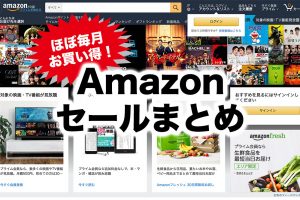こんにちは童貞です。
僕は生まれてこのかた27年、一瞬たりとも彼女がいたことがありません。
なんやかんや1人でいるのにも慣れてきたのですが、それでも街中でカップルを見かけると息が詰まりそうになります。
そこで、どうやったら彼女ができるのか、株式会社タロログのメンバー(社長、高橋君ともに彼女あり)を日々観察してるのですが、一つ気付いたことがありました。
それは、
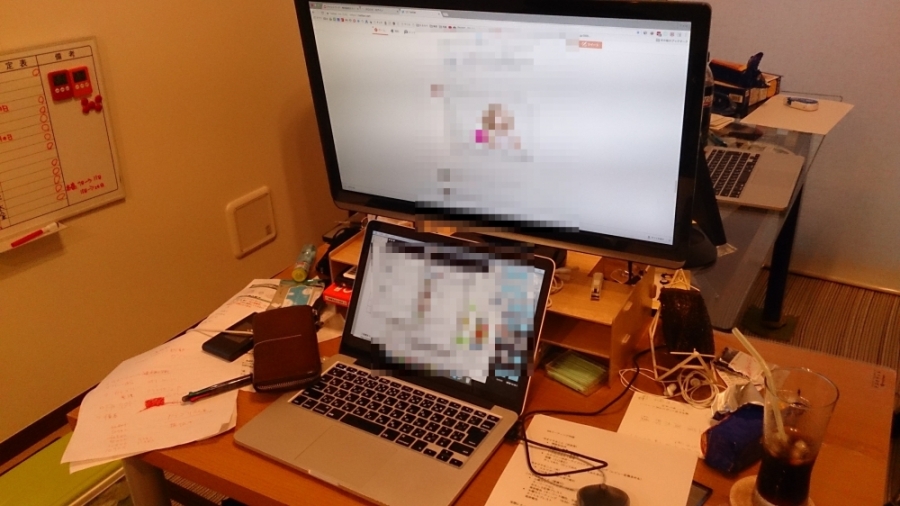
社長も、
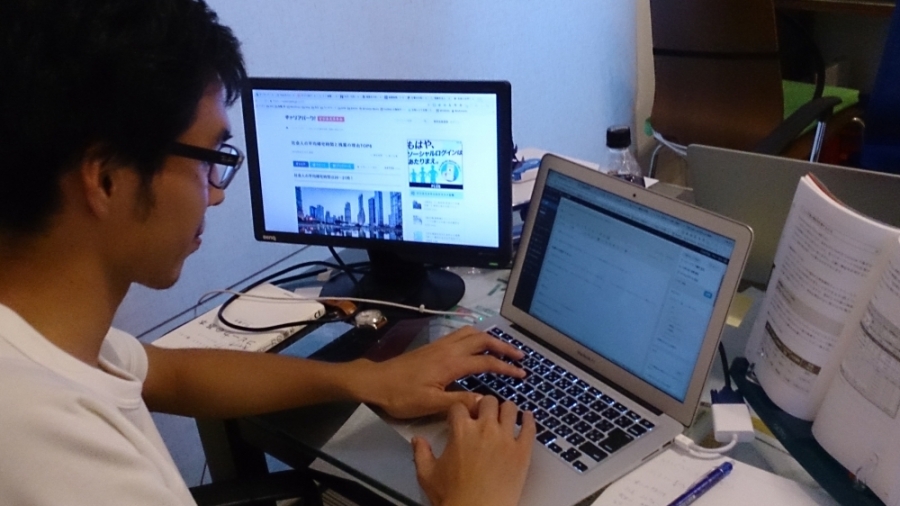
高橋君も、
Macを使っているということです。
ちなみに僕は、
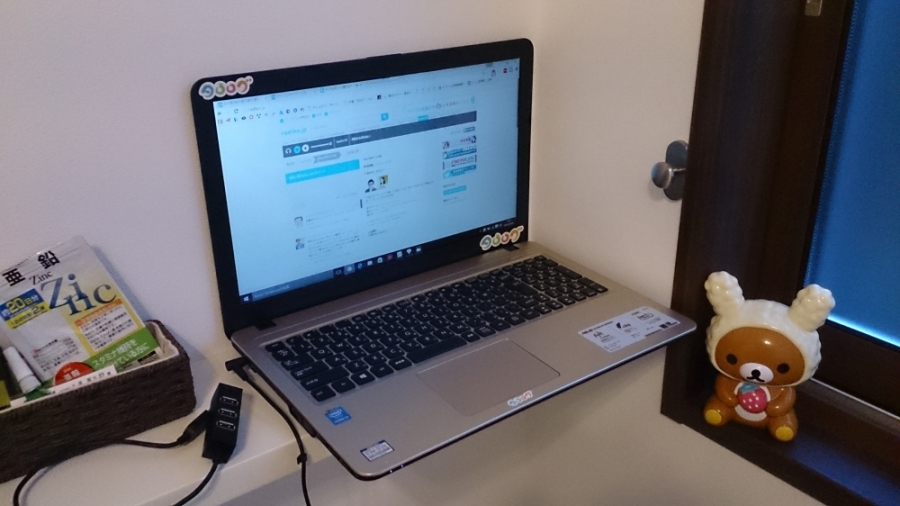
Windowsです。
これはこれで、薄いし、Windowsパソコンにありがちなわけのわからん初期からインストールされているソフトも少ないし、使い勝手のいいパソコンです。
外見もWindowsにしては、カッコイイと思います。
(個人の感想です)
しかし、やはりWindowsではMacにオシャレ度でかなわない、
つまりこういうことです。
→Macの方がオシャレ
→オシャレはモテる
→Macを買えばモテる
→Mac買ってモテよう
となりました。
このことを高橋君に話したら、

「一旦買う前に童貞かどうか確認されますよ(笑)」
と馬鹿にされました。
何笑とんねん。
ということで、レポートしていきます。
モテたくてMacを購入検討されている方、ぜひ参考になればと思います。
※ちなみに社長のMac購入記事はこちら
Macを見に池袋のビックカメラに行った
池袋サンシャインシティに行くことがあり、そのついでに池袋のビックカメラに行ってきました。
当初はネットでの購入を検討していたので、ビックカメラにはどんな感じなのかを確かめに行っただけでした。
ちなみにサンシャインシティでは、

水木しげるの大妖界と、

ウルトラマンフェスティバルに行きました。
夏休みの小学生か。
気を取り直して、Macの話に戻します。
ビックカメラの1階の奥にApple社製品のコーナーがあり、そこでIphoneやIpad、Apple Watchを扱っていました。
しばらくMacBookを触ったり眺めたりしているとAppleのスタッフさんが近づいてきました。
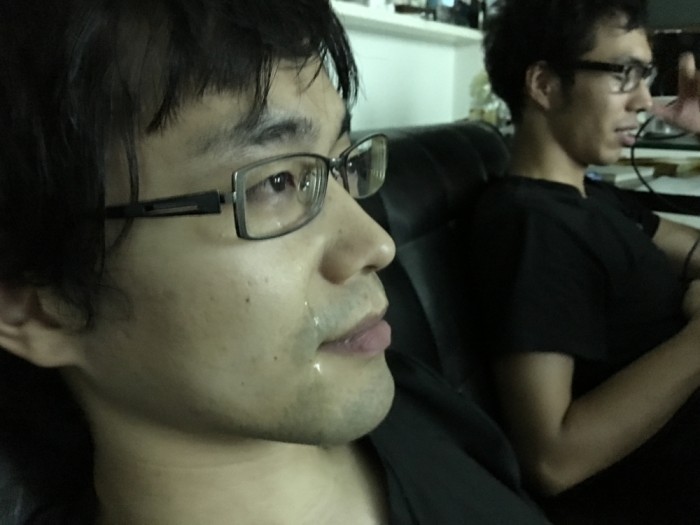
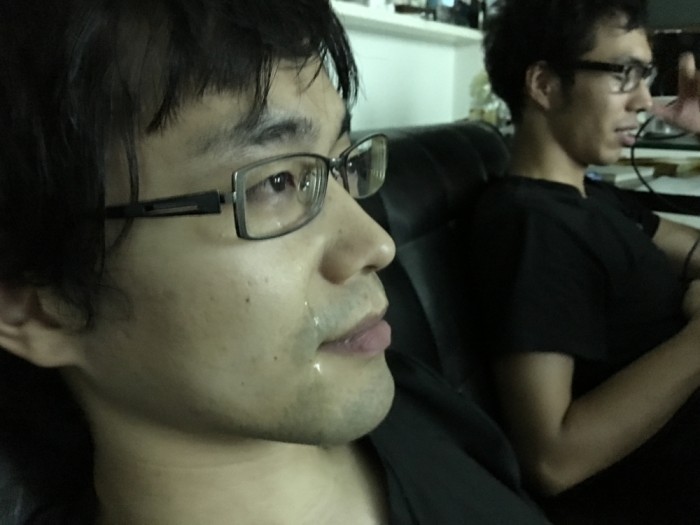
と、その場で調べてもらって、
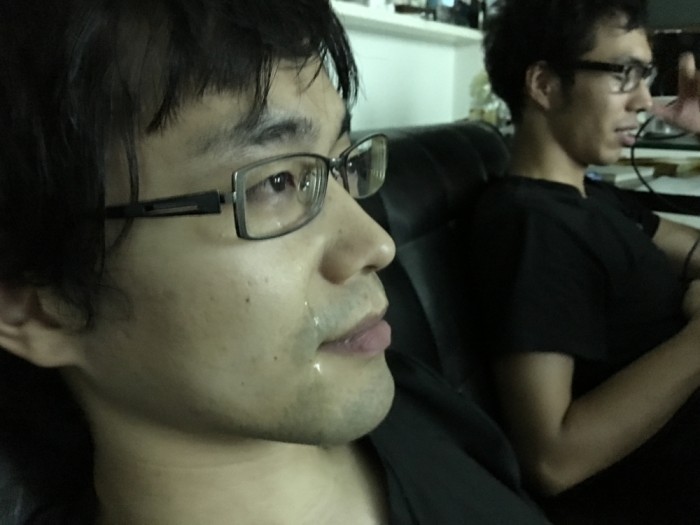
と言われ、その後色々説明があり、
- 同じMacBook Proでもストレージの容量が違うタイプがある
少ない容量でも外付けHDDがあれば大丈夫 - MacBook ProとMacBook Airは重さが約200g
毎日持ち運ぶのであればMacBook Airの方が良い
(スタッフさんはMacBook Pro持ち) - 無金利の分割払いのショッピングローンで購入すれば月々7,000円程度で購入できる
などなど、メリットもデメリットも丁寧に解説していただけたので、このスタッフさんを信用してこの場での購入することに。
ここからビックカメラの店員さんにバトンタッチし、ショッピングローンの手続きに進みました。
名前や住所、年収、職場のことなど、クレジットカードの審査と同じような項目をパソコンで入力していたのですが、
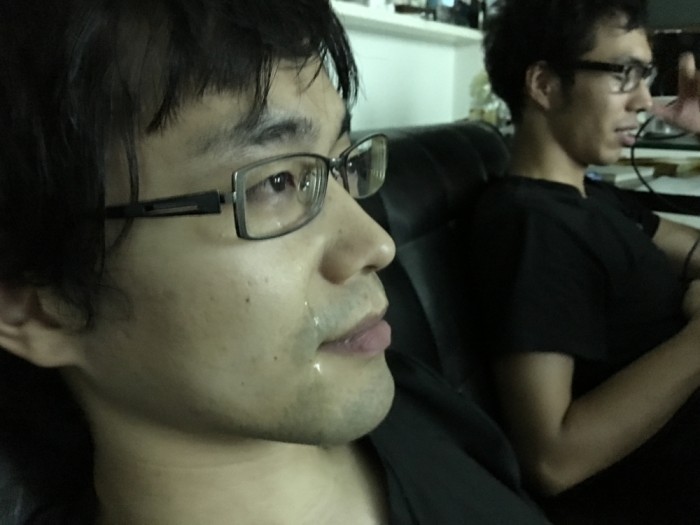
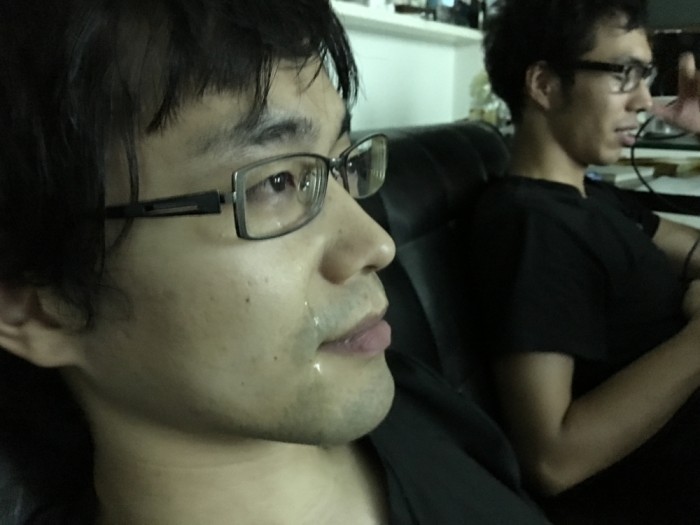
と、少しだけ故郷トークで盛り上がりました。
その後、
と言われたのでしばらく時間を潰すことに。
それからビックカメラ内をぶらぶらし小腹が空いたので、近くの牛丼屋で小盛を食べていたのですが、
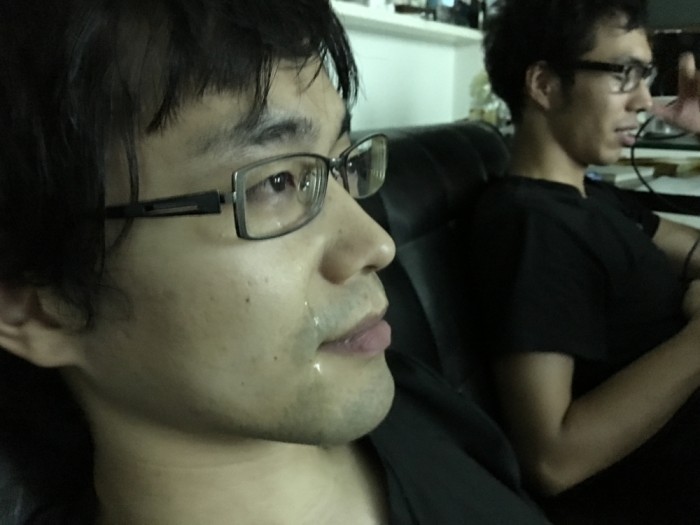
まぁ、以前はワープアだったしね。
(タロログはそんなことはありませんよー!)
この時、改めて楽天カードの審査のハードルがいかに低いかを感じました。
仕方がないので、多少分割手数料がかかるのですがカードでの購入に切り替えての購入になりました。
結構時間がかかりましたが、なんとかMacを購入できました。
Macを買うだけでかなりクタクタになってしまいました。
店員さんが皆さん、丁寧な対応だったのが救いです。
実際にMacを使ってみた

ここからは実際にMacを使用してみた感想になります。
初期設定は画面の指示に従って進んでいけば、すぐに完了しました。
触ってみた第一印象は、
トラックパッド便利
って感じでした。
どこでもクリックできるのはWindowsと比べて便利ですね。
たまにWindowsに戻った時、癖でトラックパッドの真ん中押しちゃいます。
その他はWindowsキーに当たるものがないこと(気づいてないだけ?)、スタートバーかと思ったら違ったこと、などなど慣れないこともありますが追々なんとかなるでしょう。
クリップスタジオを使ってみた
当初の目的であるクリップスタジオとペンタブを使えるようにしました。
写真
起動して驚いたのは画面が黒ベースだったことです。
Windowsの場合は白ベースの画面なので、どちらかと言えばMacの方がオシャレでアーティストっぽいと感じました。
大まかに使ってみた感じ、できることは変わらないですね。
これで安心して使えます。
パフォーマンスはすこぶる良いですね。
僕の家には他にWindowsのノートパソコンが2台あるのですが、
(Windows7とWindows10)
Windows7の方は複雑な部分を塗るときなどの重い処理に10秒程度フリーズが生じるのですが、Macはそんなことありませんでした。
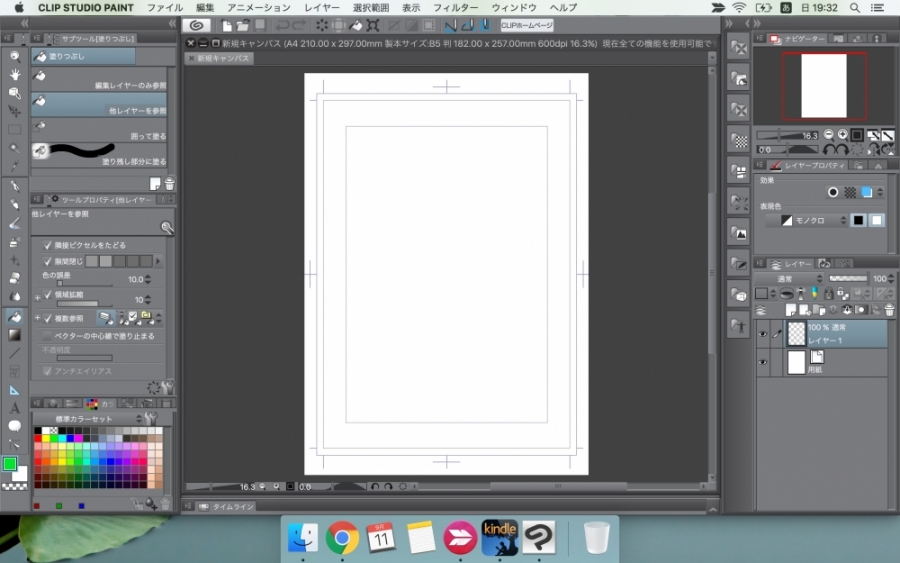
Windowsパソコンの場合、メーカーや機種によってまちまちなので動作環境を調べるのも一苦労ですが、MacであればMacBook Proを購入すれば間違いないのでオススメです。
DMMを利用してみた
僕はよくDMMを利用しているのでMacでも試してみました。
パソコンでDMMの動画配信を利用するには、専用のプレイヤーが必要になるのでダウンロードをします。
専用プレイヤーは、
- DMM Player
- DMM動画プレイヤー
の2種類あるのですが、DMM動画プレイヤーはWindows8.1以降のみ対応なのでMacユーザーはDMM Playerを利用することになります。
僕は、両方ともWindowsで使用したことがあるのですが、
DMM Playerの方はどうも動作が悪い。
なんか動きがカクカクになるんですよね。
以前はメディアプレイヤーでも再生できたのですが(こちらの方が動作が断然良かった)、ライセンス認証の都合で利用できなくなりました。
仕方がないので、専用プレイヤーを使うしかないのですが・・・。
動画を観る人でフレームレート気にする人ってどのくらいいるのかわからないんですけど、僕はものすごく気になるタイプです。
60fps(秒間60フレーム描写)だと動きが滑らかになって、リアルさというか生々しさがアップします。
DMM Playerはよくて30fpsくらい(体感的に)なんで動画のポテンシャルを最大限引き出せないんです。
反対にDMM動画プレイヤーなら60fps(体感的に)なんで普段はWindows10でこちらを利用してました。
MacがDMM Playerのみ、ということなので不安が募るばかりですが試してみました。
う〜ん、動作は軽いけどやっぱり60fpsじゃないな〜。
ということで、
DMM観るならWindows8.1以降!
をお勧めします。
壁紙を変えてみた
僕はジャンプで連載中の「僕のヒーローアカデミア(通称ヒロアカ)」が好きで、パソコンの壁紙をヒロアカ作者の堀越先生が描いた、ジャンプ主人公の集合ポスターの画像にしています。
Macでも同様に壁紙を変更してみたのですが、
 ©堀越耕平/集英社
©堀越耕平/集英社
・・・。
どうもMacのスタイリッシュなUIには漫画やアニメの壁紙は合わない気がしました。
ディスプレイの発色が良いので、綺麗な風景の写真などが合いそうです。
僕はおとなしくデフォルトで入っていた画像をローテで使います。
まとめ
とりあえず使ってみて、Windowsとの差はあるのですが慣れればなんとかなりそうなので、しばらく積極的に使ってみたいと思います。
トラックパッドの使い勝手が本当に良いので、作業効率はWindowsよりも上がる気がします。
ただアプリケーションがまだMacに対応していないこともあるので、Windowsも手元に残しておきたいと感じました。
とりあえず、
- 普段はMac
- エロ動画観るときはWindows
になりそうです。
あと、肝心のMacを買ったらモテるかどうかですが、

今のところ、モテません。
クワ◯ロ「まだだ!まだ終わらんよ!」
PS.高橋君が喧嘩を売ってきました。こちら